最直接的方法是通过“开始”选项卡下的“边框”按钮选择预设样式,如“所有边框”或“外部边框”;2. 若需自定义,可通过“更多边框”设置线条样式、颜色和粗细;3. 还可利用条件格式实现根据公式自动添加边框,提升数据可视化与交互性。

在Excel中给单元格添加边框,最直接且常用的方法就是通过“开始”选项卡下的“字体”组,找到那个带有方框图标的“边框”按钮。点击它旁边的下拉箭头,你会看到一系列预设选项,从“所有边框”到“外部边框”,甚至可以只加底部或顶部边框。如果这些预设不能满足你的需求,别急,更强大的自定义功能藏在“更多边框”里,那里可以让你精细调整边框的样式、颜色和粗细。
要为Excel单元格添加边框,你可以遵循以下步骤:
我个人在使用Excel时,发现边框虽然看似小细节,但它在提升表格可读性和专业感上起着至关重要的作用。有时候,我们可能只是想快速给某个区域加个框,这时直接用下拉菜单里的预设选项就非常高效。但如果追求精细化,比如需要特定的粗细或颜色来突出数据,那“更多边框”无疑是你的最佳选择。
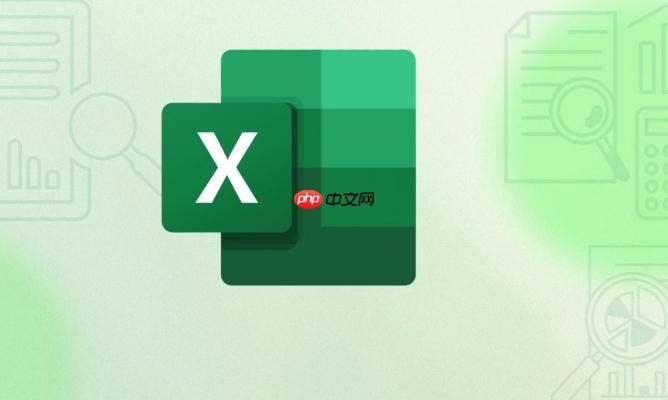
在Excel里,快速给一个数据区域加上边框,让它看起来更规整,这是我日常工作中经常会遇到的需求。通常,我们处理完一批数据,为了便于阅读和打印,第一反应就是给它套个框。最直接的方法就是利用“开始”选项卡下“字体”组里的边框工具。
当你选中一个单元格区域,比如A1:D10,然后点击边框工具旁边的下拉箭头,你会看到两个非常实用的选项:“所有边框”和“外部边框”。
我个人经验是,如果表格数据量大,且每个单元格的数据独立性强,我会倾向于使用“所有边框”。但如果表格主要是用于展示一个整体趋势,或者作为其他图表的辅助,那么一个简洁的“外部边框”往往能带来更好的视觉效果。选择哪种方式,很多时候取决于你想要传达的信息和表格的最终用途。

当Excel的默认边框样式无法满足我们对表格美观或强调特定信息的需求时,自定义边框就显得尤为重要。这不仅仅是视觉上的调整,更是提升表格信息传达效率的有效手段。要进行这些高级设置,我们需要进入“设置单元格格式”对话框。
操作路径是:选中要设置边框的单元格或区域,然后右键点击,选择“设置单元格格式”,或者在“开始”选项卡下的边框工具下拉菜单中选择“更多边框...”。一旦进入“边框”选项卡,你会发现一个全新的世界。
自定义边框不仅仅是给表格穿上“新衣服”,它更是我们进行数据可视化和信息结构化的一种有效工具。通过巧妙地运用线条样式、颜色和粗细,我们可以让复杂的表格变得清晰易读,甚至能无声地传达出数据的某些重要属性。
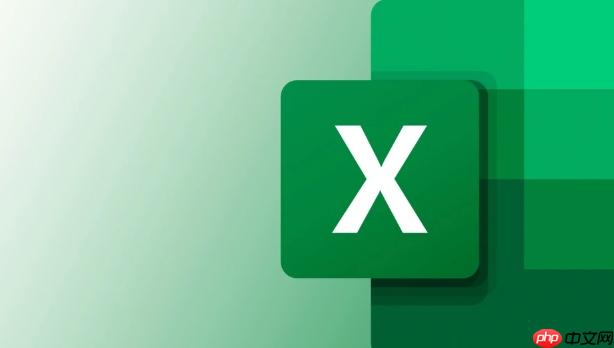
是的,Excel的条件格式功能确实可以实现根据特定条件自动为单元格添加边框。这是一种非常高级且实用的应用,它将边框的静态美化提升到了动态响应的层面,极大地增强了表格的交互性和智能化。我个人在处理大量动态数据时,非常依赖这个功能来快速识别和突出关键信息。
要通过条件格式添加边框,基本思路是:定义一个规则,当单元格满足这个规则时,就自动应用预设的边框格式。具体步骤如下:
=A1>100
通过这种方式,一旦你表格中的数据发生变化,满足条件的单元格边框就会自动出现或消失。这在数据监控、异常值预警或者仅仅是为了让表格根据数据内容自动调整视觉呈现时,都非常有用。
例如,我曾用它来标记库存低于安全阈值的商品,一旦库存数字低于某个值,对应的单元格就会自动出现一个醒目的红色边框,提醒我需要及时补货。这种自动化处理不仅节省了手动操作的时间,更重要的是,它提供了一个动态、实时的视觉反馈机制,让数据管理变得更加高效和直观。条件格式与边框的结合,无疑是Excel高级应用中的一个亮点。
以上就是Excel加边框怎么加_Excel单元格边框添加与样式设置教程的详细内容,更多请关注php中文网其它相关文章!

每个人都需要一台速度更快、更稳定的 PC。随着时间的推移,垃圾文件、旧注册表数据和不必要的后台进程会占用资源并降低性能。幸运的是,许多工具可以让 Windows 保持平稳运行。

Copyright 2014-2025 https://www.php.cn/ All Rights Reserved | php.cn | 湘ICP备2023035733号